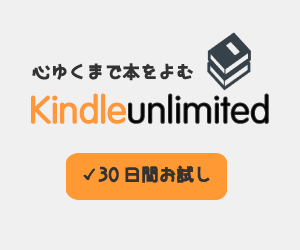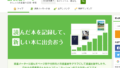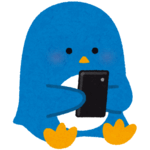
お気に入りアカウントのツイートを見逃したくない
RSSで情報源を一括管理したい
どこまで読んだのか分からなくなってしまう
こんな方におすすめの記事だ。この記事を読むことで、
- TwitterをRSS化できるサイトを知れる
- あなたに最適なサイトを選ぶことができる
- Twitterによる情報収集を効率化する
- TwitterRSS化のコツを知る
これらのことが学べるはずだ。
TwitterのRSS化のメリット・デメリット
TwitterをRSS化することで以下のメリット・デメリットがある。
メリット
- お気に入りアカウントのツイートを見逃さなくなる。
- 気になるツイートをRSSリーダーで管理できる。
- どこまで読んだのか探し出す手間を減らせる。
デメリット
- URLリンクはTwitterカードのサムネイル画像やタイトル、説明文となる
- RSSリーダー表示では、通常の文字リンクとなる(添付画像ファイルは表示)
- 最新のツイートは表示されない(RSSサイトの巡回ペースに左右される)
では、各種RSSサービスでの実際の表示例を見ておこう。
Twitterでの表示例
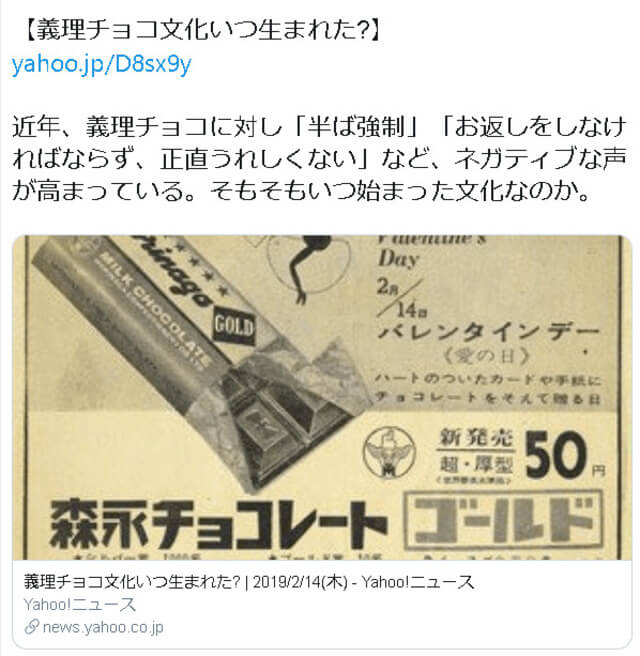
Feedlyでの表示例
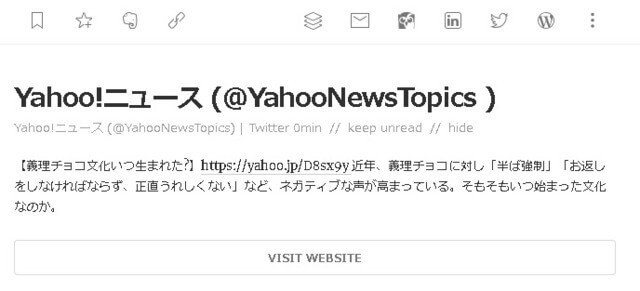
Inoreaderでの表示例
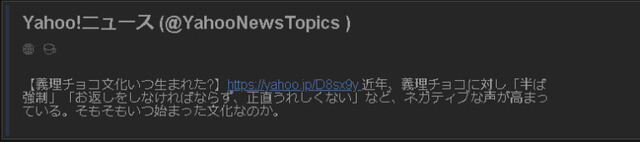

Twitterカードでのサムネイルが無いと寂しく感じるな。
だが、逆に「サムネイルが無ければ読もうと思わないような記事を閲覧する時間を節約できる」とも考えられるぞ。
RSS化サイトの使い心地:アカウント登録あり
実際に使い心地を確かめるべく、5つのRSS化サイトを試してみた。
Publicate
簡単。登録したいユーザーページのURLをフォームに入力後”GENERATE”ボタンを押すだけで自動でRSSフィードを作ってくれる。
通常のユーザーRSSの作成は出来たが、ハッシュタグURL、検索URLではRSSリーダーに表示されなかった。時間が経てば表示されるのかもしれない。
FetchRSS

無料アカウントでは、5種類のフィードを登録することができる。無料で使うのはお試し感覚と割り切ろう。
他にもFacebook、YouTube、SoundCloud、Instagram、eBay、Amazon、web pageでRSS化できる。
Twitter Great RSS
登録はTwitterアカウントと連携するのみ。Twitterアカウント連携後に表示されるサンプルを元に自分でリンクを作成する必要がある。
サンプルURLの”USERNAME”や”LISTNAME”、”KEYWORD”など大文字アルファベットで書かれている部分を自分の購読したいアカウント名やリスト名に置き換えるだけでRSS化できる。
ホームタイムラインのRSS化も可能。Twitterで表示されるプロモーションの部分は省かれる。
RSS化サイトの使い心地:アカウント登録なし
TwitRSS.me
シンプル・ザ・ベスト。非常にわかりやすい。こちらのサイトでは個別のユーザー、検索キーワードをRSS化できる。のちに紹介するが、簡単にRSSフィードを量産できるため、私のお気に入りサイトだ。
2019/02/13 現在、Twitterからリクエストのレート制限を受けているとのことだか、問題なく使用できている。
2019/08/04 追記:RSSのリンクアドレスが変更になり以前のアドレスではエラーとなる。
”twitter_user_to_rss”の部分が”mobile_twitter_to_rss”へと変更になった。
以前のRSSリンク例「http://twitrss.me/twitter_user_to_rss/?user=funassyi」
現在のRSSリンク例「http://twitrss.me/mobile_twitter_to_rss/?user=funassyi」
2020/02/04 追記:Twitter Search欄がエラーとなる。→ Internal Server Error
この問題により、Twitterの文字検索が残念ながら使用できない。ユーザー検索の方は可能。Queryfeedのキーワード検索で代用可。
Queryfeed
Twitter APIエラーが頻繁に出る印象を受けた。Twitter, Instagram, Google Plus,Facebookと多数のSNSをRSS化できるようだが、エラーが出ていては意味がない。
2020/02/05 追記:TwitRSS.meのキーワード検索にエラーが吐き出される為、Queryfeedを久しぶりに試して見たところ、問題なく使用できた。当分こちらのサイトでキーワード検索をしてみようと思う。
nitter
nitterについては下記の記事で紹介する。
TwitterRSS作成の3つのコツ
ユーザー別にRSSを作成する
ホームタイムラインでは時系列順に、あらゆるユーザーのツイートがごちゃ混ぜで表示される。だが、ホームタイムラインは個人的におすすめしない。
なぜなら、ユーザーによって、ツイートの内容の特性が変わるから。同じユーザーなら概ね同じようなジャンルの話題をツイートする。
しかし、あらゆるユーザーのツイートがごちゃ混ぜ状態では、読み手のあなたは、次々とジャンルを越えた話題に意識を変える必要に迫られる。このような状態では集中してツイートを読むことは出来ない。
だから、ツイートをユーザー別にRSS化させる方が、意識の切り替えをせずに済み、集中できる。
リンクの書き換えでRSSを作成する
「TwitRSS.me」「Twitter Great RSS」では、再度サイトを訪れなくてもRSSリンクを手元で書き換えるだけで簡単に別のユーザーのRSSにすることができる。
例えば、ふなっしーアカウントのRSSは以下。
http://twitrss.me/mobile_twitter_to_rss/?user=funassyi※「TwitRSS.me」を使用する場合
このRSSリンクの最後の部分”user=○○○”
この”○○○”の部分を好きなアカウントのユーザー名に書き換えるだけでいい。
http://twitrss.me/mobile_twitter_to_rss/?user=BonnoKiwami※「TwitRSS.me」を使用する場合
上記のようにお好みのユーザー名に書き換えるだけで、そのユーザーのRSSフィードとなる。
再度、サイトを訪れなくても次々と新しいRSSフィードを作成可能だ。簡単にかつ、素早く作成することができるので大変重宝する。
フィルター検索で絞り込む
検索の際に検索コマンドを入力することで、ノイズを減らし自分好みのツイートのみに絞り込むことができる。
よく使う検索コマンドを引用しておく。
複数ワードのいずれかを含んだ検索:「ふなっしー OR くまモン」
特定のワードを除外した検索:「猫 おもしろ -“bot”」
画像が含まれたツイートを検索:「filter:images」
リツイート数を絞って検索:「ポケモンGO min_retweets:100」検索コマンド(オプション)の使い方15選
いいね数を絞って検索:「ポケモンGO min_faves:100」
ある一部の検索コマンドが効かないといったサイトもあるため、色々試してみてほしい。
初めの設定は大変だろうが一度設定しておけば、あとは自動で配信されてゆくので、情報収集する上で重要だ。自分好みのTwitterRSSフィード作ってみるとよいだろう。それでは。